Как да промените паролата за вашия акаунт в Google
В зависимост от ситуацията може да се наложи да промените паролата си за Google . Имайте(Bear) предвид, че паролата за вашия акаунт в Google(Google account password) е свързана с няколко инструмента и те включват като Gmail и YouTube . Имайки това предвид, ако нещо се обърка, трябва да знаете как да нулирате паролата си и да добавите нова.
Променете паролата за акаунт в Google
За щастие, ние знаем как да направим това и като такава тази информация ще бъде подробно описана тук по прост начин за ваше разбиране. Няма за какво да се притеснявате, защото задачата е много лесна за изпълнение и трябва да отнеме не повече от 10 минути или по-малко.
Просто не забравяйте да следвате инструкциите за промяна на паролата за Google , които сме изложили по-долу, и ще се оправите занапред.
- Влезте в профила си в Google
- Щракнете върху Защита от лявата страна
- Изберете връзка Парола
- Потвърдете(Confirm) и въведете нова силна парола
- Запази и излез.
Нека поговорим за това в по-подробен формат.
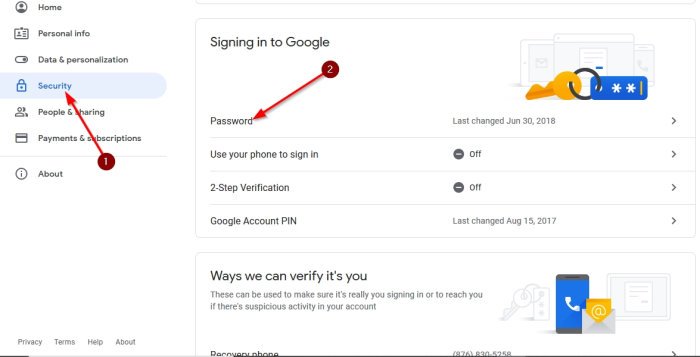
За да направите това, първо трябва да посетите официалната страница на акаунта в Google(Google account) и ако все още не сте влезли, моля, щракнете върху съответния бутон, за да го направите.
Сега, когато се свежда до промяна на паролата след влизане в акаунта си в Google , моля, щракнете върху секцията, която казва Сигурност(Security) и оттам изберете Влизане в Google(Signing in to Google) . Не забравяйте да изберете опцията Парола(Password) и ако бъдете помолени да влезете отново, направете го бързо.
От тук ще бъдете помолени да въведете нова парола. След като това е направено, завършете задачата, като щракнете върху Промяна на парола(Change Password) .
Добре, така че нулирането на вашата парола е супер лесно, така че нека да разгледаме как да го постигнем точно сега, нали?
Възстановете акаунта си в Google

За да възстановите акаунта си в Google(recover your Google account) , първото нещо, което ще трябва да направите тук, е да посетите тази страница в Google(this Google page) преди всичко друго. Оттам следвайте инструкциите и не забравяйте да проверите имейла си за последващи съобщения.
Изберете силна парола

Последната стъпка е да добавите сигурна парола, която не е лесно за никого да разбере. Ако не сте сигурни как да измислите сигурна парола за вашия акаунт, тогава се възползвайте от този генератор на пароли, за да се поставите на правилния път.
Освен това и Mozilla Firefox , и Google Chrome имат вградени генератори на пароли в наши дни, така че разгледайте и тези опции.
Прочетете(Read) : Какво да направите, ако акаунтът ви в Google е хакнат(What to do if your Google Account is Hacked) ?
Какво се случва след смяна на паролата?
Ако вече сте влезли в няколко услуги на Google , тогава промяната на паролата за акаунта ви автоматично ще излезе от всички тях.
Това засяга не само услугите, но и устройствата. Така че, ако имате смартфон с Android , устройството ще поиска да влезете отново, но този път с новата парола.
Related posts
Google Passwords Manager ви позволява сигурен достъп до вашите пароли
Как да генерирате парола в Google Chrome с помощта на Password Generator
Как да експортирате запазени пароли в Google Chrome
Как да експортирате запазени пароли от Google Chrome
Google Chrome не реагира, да стартирате отново сега?
Поправете проверката на правописа в Google Документи, която не работи правилно
Как да вмъкнете текстово поле в Google Документи
Клавишни комбинации на Google Документи за компютър с Windows 11/10
Как да наложите Google SafeSearch в Microsoft Edge в Windows 10
Работа в Google: Как да си намеря работа в Google - Процес на наемане
Дефиниция на фрагментация на Android, проблем, проблем, диаграма
ERR_NAME_NOT_RESOLVED, код на грешка 105 в Google Chrome
Поправете грешка ERR_SPDY_PROTOCOL_ERROR в Google Chrome
Възникна грешка в браузъра – Google Документи в Chrome
Как да активирате или деактивирате бутоните за превъртане на раздели в Google Chrome
Как да се откажете от Google FLoC (Privacy Sandbox) в Chrome
Как да добавяте и изтривате контакти в Google Contacts или Gmail
Накарайте Google Диск да отвори файл в нов раздел в Chrome
Как да импортирате или експортирате отметки на Google Chrome в HTML файл
Anna Assistant е перфектен гласов асистент за Google Chrome
